er bestaat tot nu toe nog geen antwoordblad voor deze opdracht. misschien dat die later nog komt.
|
|
|
- Floris van Wijk
- 6 jaren geleden
- Aantal bezoeken:
Transcriptie
1 Martijn Burger Opdracht Vakdidactiek 5 april 2005 Praktische opdracht voor 1 e klas bijvoorbeeld bij hoofdstuk 5 van BuiteNLand: Thuis in Europa Benodigde materialen: - Grote Bosatlas 52 e druk - Computers met óf internet-aansluiting óf map-applicatie stand-alone - Kleurpotloden Veronderstelde voorkennis: - kennis van het begrip ontwikkelingsniveau - kennis van het begrip Bruto Nationaal Product per hoofd - kennis van de begrippen primaire, secundaire en tertiaire sector - kennis van de begrippen centrumland, semi-perifeer land en perifeer land Tijdsduur: Antwoorden: ongeveer 30 à 40 minuten er bestaat tot nu toe nog geen antwoordblad voor deze opdracht. misschien dat die later nog komt.
2 Wouter, Gianni en Mikolaj: allemaal Europeanen De wereld wordt steeds kleiner. Niet echt natuurlijk, maar omdat mensen over de hele wereld steeds makkelijker met elkaar in contact kunnen komen lijkt het wel zo. Je kunt tegenwoordig heel gemakkelijk een mooie CD bestellen in Amerika, of alvast je hotel in Thailand bekijken, allemaal via internet. Wie zit er nu tegenwoordig eigenlijk nog niet op MSN? Miljoenen mensen over de hele wereld kunnen met dit programma met elkaar praten, zonder dat het uitmaakt waar ze zitten. Dat maakt contacten leggen met mensen in andere landen wel héél makkelijk! Wouter is één van de vele mensen die chatten met hun vrienden via MSN. Wouter woont in Enkhuizen en heeft vooral andere kinderen uit zijn klas (hij zit net als jij in de eerste klas) in zijn MSN-lijst staan. Maar sinds de vorige zomervakantie heeft hij ook twee buitenlandse jongens aan zijn lijst toegevoegd. Die heeft hij ontmoet op de camping in Zuid-Frankrijk, waar hij met zijn ouders en zusje op vakantie was. En sinds die vakantie chat Wouter dus vaak met zijn vrienden in het buitenland. Het zijn Gianni uit Florence in ltalië en Mikolaj uit Lublin in Polen. De jongens vinden het erg leuk om met elkaar verhalen uit te wisselen over hoe hun leven er uit ziet. En als ze dan op een dag voor school een werkstuk moeten maken over de verschillen in de economie tussen verschillende delen van Europa, dan weten ze het meteen: ze roepen elkaars hulp in om er een fantastisch werkstuk van te maken! De opdracht Jij gaat Wouter helpen om informatie te verzamelen over Europa en over de gebieden waar Wouter, Gianni en Mikolaj wonen. Dit doe je door vragen te beantwoorden met behulp van je atlas én een hele mooie website over Europa. Op die website kun je verschillende delen van de kaart van Europa aanklikken en zo informatie opvragen over die plekken. Je kunt ook heel mooi gebieden met elkaar vergelijken. En dat is nou precies de opdracht van Wouter s werkstuk! BELANGRIJK! Lees de tekst bij elke vraag goed door om er achter te komen wat je moet doen. Snap je het écht niet, vraag het dan aan je docent. Sla het blad om voor de opdrachten
3 Voorbereidingen treffen Zorg dat je een atlas bij de hand hebt en ga met je computer naar het volgende adres: Je weet dat je goed zit als je een kaart van Europa ziet met de Europese landen die allemaal een ander kleurtje hebben. 1. Waar wonen Wouter, Gianni en Mikolaj? In de inleiding heb je kunnen lezen waar de drie vrienden wonen in Europa. Als je straks goed met de website wilt kunnen werken, zul je eerst moeten weten wáár de drie vrienden op de kaart van Europa wonen. Zoek op kaart van je atlas de plaatsen Enkhuizen, Florence en Lublin op en zet op het kaartje hieronder op elk van die plaatsen een stip en de naam van wie er woont. 2. In welke Europese regio wonen Wouter, Gianni en Mikolaj? Nu dat je weet wáár de drie vrienden op de kaart wonen, kun je op de kaart op de website opzoeken hoe de Europese regio heet waar ze wonen. Let op: het gaat hier dus niet over landen! Je kunt de naam van de regio vinden door er met je muis overheen te bewegen. Vul in: Wouter woont in Enkhuizen. Dat ligt in de Europese regio Gianni woont in Florence. Dat ligt in de Europese regio Mikolaj woont in Lublin. Dat ligt in de Europese regio De opdrachten gaan verder op het volgende blad
4 Gegevens verzamelen We gaan de drie regio s vergelijken Je hebt nu de belangrijkste informatie gevonden om te beginnen met het verzamelen van informatie voor Wouter s werkstuk. Je gaat nu de drie regio s vergelijken op verschillende punten. Hiervoor ga je gebruik maken van één van de drie beschikbare hoofdstukken van de website (linksboven in je beeld): Population, Economic en Other. Population wil zeggen dat het over de bevolking gaat, Economic gaat over de economie en bij Other zijn de overige kaartjes neergezet. 3. Over de economie in de drie regio s We gaan de drie regio s vergelijken met hun economie. Door op het hoofdstuk Economic te klikken verschijnen er een aantal mogelijkheden. De engelse woorden zeggen je misschien nu nog niets, maar dat zal snel veranderen. Klik op de mogelijkheid GDP / head. De kaart kleurt rood en de legenda zegt dat de kaart gaat over het GDP per head in euro s. a. Als je weet dat per head engels is voor per hoofd, kun je dan verzinnen waar GDP voor staat? b. Zoek op de kaart GDP per head de waarden op voor de drie regio s en vul de tabel in: De woonregio van Wouter Gianni Mikolaj heeft een GDP per head van c. Zijn er regio s in Europa met een hoger GDP dan die van Wouter? Noem er een paar. d. Zijn er regio s in Europa met een lager GDP dan die van Mikolaj? Wat zegt dat denk je over de regio van Mikolaj? e. Als je zo eens naar het hele kaartje van Europa kijkt, welk deel van Europa is dan het armst? Hoe zie je dat? Klik voordat je verder gaat op reset map onderaan het scherm. Je komt dan weer in het beginscherm van de kaart. De opdrachten gaan verder op de andere kant
5 4. Nauwkeuriger kijken We gaan eens wat nauwkeuriger naar de regio s van de drie vrienden kijken. Dat kan door de regio s één voor één aan te klikken. Ze worden dan groen en de naam van de regio verschijnt linksonder in het rijtje. Klik de drie regio s van Wouter, Gianni en Mikolaj aan zodat ze in het rijtje komen te staan. Klik daarna op de knop Compare onder het rijtje. Je krijgt dan een grote tabel met drie kolommen. In die kolommen staan bovenaan de namen van de regio s die je hebt gekozen.je ziet aan de linkerkant dezelfde teksten staan als bij de kaartjes, maar nu staan er achter elke tekst getallen. Daarmee kunnen we nu veel nauwkeuriger de regio s vergelijken. a. Kijk bij het onderdeel ECONOMIC naar de tweede (Agri.Forest.Fish.), de derde (Industry&Constructn) en de vierde (Tertiary Sector) rij. Je gaat nu de cijfers die je van elke regio bij die rijen vindt, overnemen in cirkeldiagrammen. Kies eerst goede legendakleuren en maak daarna de cirkeldiagrammen hieronder compleet. Legenda Agri.Forest.Fish. Industry&Constructn Tertiary Sector ( = landbouw) ( = industrie) ( = dienstensector) Wouter Gianni Mikolaj Je weet als het goed is nog dat de landen in de wereld verdeeld kunnen worden naar centrumlanden, semi-perifere landen en perifere landen. Dat kan ook met de Europese regio s. b. Deel de drie regio s in in centrumregio, semi-perifere regio en perifere regio. Zet de juiste naam onder elk diagram. Klik voordat je verder gaat op back onderaan het scherm. Je komt dan weer in het beginscherm van de kaart. De opdrachten gaan verder op het laatste blad
6 Conclusies trekken Tijd voor het trekken van wat conclusies. Wouter moet aan het eind van zijn werkstuk vertellen hoe het gesteld is met de economie in zijn eigen regio en de regio s van z n vrienden. Hij besluit dat hij iets wil gaan zeggen over het ontwikkelingsniveau van de drie regio s. Bij de laatste vraag heb je de drie regio s verdeeld in centrum-, semi-perifere- en perifere regio s. Je weet dat die indeling iets zegt over het ontwikkelingsniveau van een regio. Ook het GDP uit vraag 3 zegt iets over dat ontwikkelingsniveau. Door de gegevens met elkaar te combineren kun je de volgende conclusie afmaken. 5. Maak de conclusie af: (kies uit armste, centrum-, dienstensector (2x), Gianni, hoger, hoogst, industrie, laagst, landbouw, meer, Mikolaj, perifere, semi-perifere, Wouter) In de regio van Mikolaj is het GDP het van de drie regio s. Ook werken in die regio de meeste mensen in de. De regio van Mikolaj behoort tot de regio s in Europa. Mikolaj s regio is een Europese regio. In de regio van Gianni wordt verdiend dan in de regio van Mikolaj. Het GDP is er dan ook dan bij Mikolaj. De meeste mensen in de regio van Gianni werken in de en in de. Gianni s regio is een Europese regio. In de regio van Wouter tenslotte is het GDP het van de drie regio s. Hier werken verreweg de meeste mensen in de. Wouter s regio is een Europese regio. Wat betreft het ontwikkelingsniveau komt de regio van op de eerste plaats, gevolgd door de regio van. De regio van heeft het laagste ontwikkelingsniveau. Namens Wouter bedankt voor het helpen met z n werkstuk! P.S. Je kunt controleren of je de regio s goed hebt ingedeeld naar centrum-, semi-perifere- en perifere regio s door naar het hoofstuk Economic te gaan en daat te kiezen voor Core-Periphery. De centrumregio s van Europa kleuren dan oranjerood, de semi-perifere regio s kleuren groen en de perifere regio s kleuren blauw. Is jouw indeling hetzelfde als uit dit kaartje blijkt?
Opdracht Google Maps WK voetbal 2014 in Brazilie
 Opdracht Google Maps WK voetbal 2014 in Brazilie Wat gaan we doen? We gaan met Google Maps een kaart maken. Een kaart met de voetbalstadions in Brazilië. Wat valt op bij de spreiding van de speelsteden?
Opdracht Google Maps WK voetbal 2014 in Brazilie Wat gaan we doen? We gaan met Google Maps een kaart maken. Een kaart met de voetbalstadions in Brazilië. Wat valt op bij de spreiding van de speelsteden?
Welkom bij onze gratis cursus Door hoemaakjeeenblog.nl
 Welkom bij onze gratis cursus Door hoemaakjeeenblog.nl In 5 stappen uw eigen professionele blog maken Hoemaakjeeenblog.nl 1 Inhoudsopgave Welkom bij onze gratis cursus... 1 Stap 1, Een domeinnaam registreren
Welkom bij onze gratis cursus Door hoemaakjeeenblog.nl In 5 stappen uw eigen professionele blog maken Hoemaakjeeenblog.nl 1 Inhoudsopgave Welkom bij onze gratis cursus... 1 Stap 1, Een domeinnaam registreren
ZIEN!-leerlingvragenlijst Instructies voor leerkracht en leerling
 ZIEN!-leerlingvragenlijst Instructies voor leerkracht en leerling (pag. 15-19 van de handleiding) Expertsysteem ZIEN! voor het primair onderwijs Versie 3.0 - September 2011 ZIEN! is een product van, in
ZIEN!-leerlingvragenlijst Instructies voor leerkracht en leerling (pag. 15-19 van de handleiding) Expertsysteem ZIEN! voor het primair onderwijs Versie 3.0 - September 2011 ZIEN! is een product van, in
Leefbaarheid. Een buurtonderzoek
 Leefbaarheid Een buurtonderzoek Introductie Hoe leefbaar is jouw gemeente? En wat zijn de verschillen tussen de buurten in jouw gemeente? In deze opdracht gaan we dit onderzoeken. Dit doen we door zelf
Leefbaarheid Een buurtonderzoek Introductie Hoe leefbaar is jouw gemeente? En wat zijn de verschillen tussen de buurten in jouw gemeente? In deze opdracht gaan we dit onderzoeken. Dit doen we door zelf
Veelgestelde vragen over de nieuwe fototool
 Veelgestelde vragen over de nieuwe fototool 1. Hoe voeg ik foto s toe aan mijn profiel? 3 2. Hoe voeg ik klassenfoto s toe? 7 3. Hoe voeg ik fotoalbums toe? 11 4. Hoe zoek en bekijk ik klassenfoto s? 13
Veelgestelde vragen over de nieuwe fototool 1. Hoe voeg ik foto s toe aan mijn profiel? 3 2. Hoe voeg ik klassenfoto s toe? 7 3. Hoe voeg ik fotoalbums toe? 11 4. Hoe zoek en bekijk ik klassenfoto s? 13
Je eigen animaties maken met Windows Live Movie Maker:
 Je eigen animaties maken met Windows Live Movie Maker: Hopelijk heb je na de animatie-les op school zin gekregen om thuis zelf animaties te gaan maken. In de volgende twee stappen leggen we uit hoe je
Je eigen animaties maken met Windows Live Movie Maker: Hopelijk heb je na de animatie-les op school zin gekregen om thuis zelf animaties te gaan maken. In de volgende twee stappen leggen we uit hoe je
Project Winkelstraten
 Project Winkelstraten Winkelstraten kunnen erg van elkaar verschillen, wat betreft het type producten, het prijsniveau, de grootte en het eigenaarschap (keten of zelfstandig). Daarnaast hebben ze verschillende
Project Winkelstraten Winkelstraten kunnen erg van elkaar verschillen, wat betreft het type producten, het prijsniveau, de grootte en het eigenaarschap (keten of zelfstandig). Daarnaast hebben ze verschillende
Wie kan in je elektronisch cliëntendossier (ECD) kijken?
 Handleiding MijnECD Wat doe je als het niet lukt? - Ben je cliënt en begrijp je iets niet van MijnECD? Kijk er samen met de (persoonlijk) begeleider naar en praat erover. - Lukt het inloggen niet? Of zie
Handleiding MijnECD Wat doe je als het niet lukt? - Ben je cliënt en begrijp je iets niet van MijnECD? Kijk er samen met de (persoonlijk) begeleider naar en praat erover. - Lukt het inloggen niet? Of zie
OPDRACHTKAART. Thema: Prepress. Photoshop 8. Afbeeldingsgrootte en canvasgrootte PP-03-08-01. Voorkennis: De vorige Photoshop-opdrachten afgerond.
 OPDRACHTKAART PP-03-08-01 Afbeeldingsgrootte en canvasgrootte Voorkennis: De vorige Photoshop-opdrachten afgerond. Intro: Na het gebruik van de gereedschappen uit de vorige opdrachten, ga je de afmetingen
OPDRACHTKAART PP-03-08-01 Afbeeldingsgrootte en canvasgrootte Voorkennis: De vorige Photoshop-opdrachten afgerond. Intro: Na het gebruik van de gereedschappen uit de vorige opdrachten, ga je de afmetingen
Procedure om te komen tot thematische kaarten met behulp van de Grote Bosatlas CD-rom.
 Procedure om te komen tot thematische kaarten met behulp van de Grote Bosatlas CD-rom. Deel 1: Maken van een diagramkaart. Start het programma Klik op het beginscherm op S of Statistiek Kies op het nieuwe
Procedure om te komen tot thematische kaarten met behulp van de Grote Bosatlas CD-rom. Deel 1: Maken van een diagramkaart. Start het programma Klik op het beginscherm op S of Statistiek Kies op het nieuwe
Kwt opdracht atlas gebruik
 Auteur Laatst gewijzigd Licentie Webadres Erik van Wijngaarden 22 september 2016 CC Naamsvermelding 3.0 Nederland licentie https://maken.wikiwijs.nl/65793 Dit lesmateriaal is gemaakt met Wikiwijs van Kennisnet.
Auteur Laatst gewijzigd Licentie Webadres Erik van Wijngaarden 22 september 2016 CC Naamsvermelding 3.0 Nederland licentie https://maken.wikiwijs.nl/65793 Dit lesmateriaal is gemaakt met Wikiwijs van Kennisnet.
Starten met bettermarks
 Starten met bettermarks Voordat je met bettermarks kan starten, moet je twee dingen doen: 1 Inloggen bij bettermarks 2 Jezelf indelen in een klas Hieronder kun je lezen hoe je dit moet doen. 1 Inloggen
Starten met bettermarks Voordat je met bettermarks kan starten, moet je twee dingen doen: 1 Inloggen bij bettermarks 2 Jezelf indelen in een klas Hieronder kun je lezen hoe je dit moet doen. 1 Inloggen
Toeristen in Nederland
 Toeristen in Nederland Het is bijna zomer. Veel Nederlanders gaan lekker op vakantie naar het buitenland. Maar er komen ook heel veel buitenlandse toeristen naar Nederland. Hoeveel zijn dat er eigenlijk?
Toeristen in Nederland Het is bijna zomer. Veel Nederlanders gaan lekker op vakantie naar het buitenland. Maar er komen ook heel veel buitenlandse toeristen naar Nederland. Hoeveel zijn dat er eigenlijk?
Handleiding. Geschikte tijd uitvoering jan feb mrt apr mei jun jul aug sep okt nov dec
 Handleiding Naam opdracht De horizon in je eigen omgeving Geschikte tijd uitvoering jan feb mrt apr mei jun jul aug sep okt nov dec zeer geschikt ongeschikt Benodigde materialen Pen en papier Opdrachtbladen
Handleiding Naam opdracht De horizon in je eigen omgeving Geschikte tijd uitvoering jan feb mrt apr mei jun jul aug sep okt nov dec zeer geschikt ongeschikt Benodigde materialen Pen en papier Opdrachtbladen
Een stop-motion film maken
 Naam: Een stop-motion film maken 1. Wat is een stop-motion? Voor je een stop-motion film kan maken, moet je weten wat een stop-motion film is. Dit is immers geen gewone film. Hoe maak je een (gewone) film?
Naam: Een stop-motion film maken 1. Wat is een stop-motion? Voor je een stop-motion film kan maken, moet je weten wat een stop-motion film is. Dit is immers geen gewone film. Hoe maak je een (gewone) film?
Atlasgebruik 53e hv123
 Auteur Laatst gewijzigd Licentie Webadres VO-content 18 august 2016 CC Naamsvermelding-GelijkDelen 4.0 Internationale licentie https://maken.wikiwijs.nl/76064 Dit lesmateriaal is gemaakt met Wikiwijs van
Auteur Laatst gewijzigd Licentie Webadres VO-content 18 august 2016 CC Naamsvermelding-GelijkDelen 4.0 Internationale licentie https://maken.wikiwijs.nl/76064 Dit lesmateriaal is gemaakt met Wikiwijs van
Een quiz plaatsen op je website
 Een quiz plaatsen op je website Om de deelnemers een beetje na te laten denken kan je een quiz toevoegen op je site. Dat doe je op de volgende manier: a. Een quiz aanmaken Ga naar je eigen pagina en klik
Een quiz plaatsen op je website Om de deelnemers een beetje na te laten denken kan je een quiz toevoegen op je site. Dat doe je op de volgende manier: a. Een quiz aanmaken Ga naar je eigen pagina en klik
Stappenplan PowToon. Bij de vraag: kies je voor.
 Stappenplan PowToon Stap 1 naar de website gaan Ga naar www.powtoon.com. Klik vervolgens op. Stap 2 registreren Heb je al een account op PowToon? Ga dan verder naar stap 3! Vul jouw naam en het e-mailadres
Stappenplan PowToon Stap 1 naar de website gaan Ga naar www.powtoon.com. Klik vervolgens op. Stap 2 registreren Heb je al een account op PowToon? Ga dan verder naar stap 3! Vul jouw naam en het e-mailadres
Handleiding voor het maken van je eigen webpagina op de schoolsite
 Waar gaat dit over? Handleiding voor het maken van je eigen webpagina op de schoolsite Hier leer je hoe je een eigen webpagina kunt maken op de site van de school. Op deze webpagina kun je vertellen wie
Waar gaat dit over? Handleiding voor het maken van je eigen webpagina op de schoolsite Hier leer je hoe je een eigen webpagina kunt maken op de site van de school. Op deze webpagina kun je vertellen wie
Hoe moet je een prachtige presentatie maken?
 Hoe moet je een prachtige presentatie maken? www.meestermichael.nl Geef de presentatie een titel. Klik dit vak aan om jouw presentatie een ondertitel te geven. Hier kun je je presentatie een titel geven
Hoe moet je een prachtige presentatie maken? www.meestermichael.nl Geef de presentatie een titel. Klik dit vak aan om jouw presentatie een ondertitel te geven. Hier kun je je presentatie een titel geven
Oefeningen voor workshop: Emissieregistratie data op nationale en internationale websites.
 Oefeningen voor workshop: Emissieregistratie data op nationale en internationale websites. A. CBS-Statline De gegevens van rioolwaterzuiveringsinstallaties en wateremissies vanuit de industrie staan in
Oefeningen voor workshop: Emissieregistratie data op nationale en internationale websites. A. CBS-Statline De gegevens van rioolwaterzuiveringsinstallaties en wateremissies vanuit de industrie staan in
Werken met het portfolio in itslearning bij het vak CKV
 Werken met het portfolio in itslearning bij het vak CKV In het leerplatform van itslearning zit een portfoliofunctie. Dit portfolio kan je gebruiken om jouw persoonlijke ontwikkeling te laten zien door
Werken met het portfolio in itslearning bij het vak CKV In het leerplatform van itslearning zit een portfoliofunctie. Dit portfolio kan je gebruiken om jouw persoonlijke ontwikkeling te laten zien door
1 KAS OPSTARTEN Klik 1x op BAR KASSA op bureaublad om het programma op pc te starten.
 Bar Gebruikershandleiding 170912 Pagina 1 van 8 1 KAS OPSTARTEN Klik 1x op BAR KASSA op bureaublad om het programma op pc te starten. Vul jouw gebruikersnaam en code in. Klik op Login Je bent nu in het
Bar Gebruikershandleiding 170912 Pagina 1 van 8 1 KAS OPSTARTEN Klik 1x op BAR KASSA op bureaublad om het programma op pc te starten. Vul jouw gebruikersnaam en code in. Klik op Login Je bent nu in het
Alles onder de knie? 1 Herhalen. Intro. Met de docent. 1 Werk samen. Lees het begin van de gesprekjes. Maak samen de gesprekjes af.
 Intro Met de docent Wat ga je doen in dit hoofdstuk? 1 Herhalen: je gaat herhalen wat je hebt geleerd in hoofdstuk 7, 8 en 9. 2 Toepassen: je gaat wat je hebt geleerd gebruiken in een situatie over werk.
Intro Met de docent Wat ga je doen in dit hoofdstuk? 1 Herhalen: je gaat herhalen wat je hebt geleerd in hoofdstuk 7, 8 en 9. 2 Toepassen: je gaat wat je hebt geleerd gebruiken in een situatie over werk.
Handleiding van de Bibliotheek: e-books lezen op je e-reader - voor OS X (Mac)
 Handleiding van de Bibliotheek: e-books lezen op je e-reader - voor OS X (Mac) Bibliotheek.nl, februari 2016 Inhoudsopgave 1. Stap voor stap e-books lenen en lezen op je e-reader 3 2. Een e-book lenen
Handleiding van de Bibliotheek: e-books lezen op je e-reader - voor OS X (Mac) Bibliotheek.nl, februari 2016 Inhoudsopgave 1. Stap voor stap e-books lenen en lezen op je e-reader 3 2. Een e-book lenen
Hoe maak je een grafiek met Excel 1
 Hoe maak je een grafiek met Excel? Bij het maken van verslagen en allerlei andere praktische opdrachten is het vaak nuttig en ook overzichtelijk om informatie in grafieken te presenteren. Ook kun je gemaakte
Hoe maak je een grafiek met Excel? Bij het maken van verslagen en allerlei andere praktische opdrachten is het vaak nuttig en ook overzichtelijk om informatie in grafieken te presenteren. Ook kun je gemaakte
handleiding 2008/2009
 handleiding 2008/2009 Online digitale foto s plaatsen en delen met familie en vrienden INHOUD Hoofdstuk 1 1.1 Aanmelden 2 1.2 Album aanmaken 2 1.2.1 Klassiek foto s plaatsen 2 1.2.2 Geavanceerd foto s
handleiding 2008/2009 Online digitale foto s plaatsen en delen met familie en vrienden INHOUD Hoofdstuk 1 1.1 Aanmelden 2 1.2 Album aanmaken 2 1.2.1 Klassiek foto s plaatsen 2 1.2.2 Geavanceerd foto s
Snel starten met Testweb Diagnose
 Snel starten met Testweb Diagnose WAAR? Je vind Testweb Diagnose op de volgende website: www.testweb.bsl.nl Je kunt inloggen in het groene vak aan de rechterkant: Direct inloggen Testweb Diagnose INLOGGEN
Snel starten met Testweb Diagnose WAAR? Je vind Testweb Diagnose op de volgende website: www.testweb.bsl.nl Je kunt inloggen in het groene vak aan de rechterkant: Direct inloggen Testweb Diagnose INLOGGEN
Atlasgebruik 53e hv123. CC Naamsvermelding-GelijkDelen 3.0 Nederland licentie.
 Auteur VO-content Laatst gewijzigd 18 August 2016 Licentie CC Naamsvermelding-GelijkDelen 3.0 Nederland licentie Webadres http://maken.wikiwijs.nl/76064 Dit lesmateriaal is gemaakt met Wikiwijs Maken van
Auteur VO-content Laatst gewijzigd 18 August 2016 Licentie CC Naamsvermelding-GelijkDelen 3.0 Nederland licentie Webadres http://maken.wikiwijs.nl/76064 Dit lesmateriaal is gemaakt met Wikiwijs Maken van
Leerpaden maken. 1. Account en wachtwoord. 2. Maak een nieuw leerpad aan. 3. Inhoud aan een leerpad toe voegen. 4. Structuur aanbrengen op een pagina.
 Leerpaden maken 1. Account en wachtwoord 2. Maak een nieuw leerpad aan. 3. Inhoud aan een leerpad toe voegen. 4. Structuur aanbrengen op een pagina. 5. Structuur aanbrengen met stappen 6. Structuur aanbrengen
Leerpaden maken 1. Account en wachtwoord 2. Maak een nieuw leerpad aan. 3. Inhoud aan een leerpad toe voegen. 4. Structuur aanbrengen op een pagina. 5. Structuur aanbrengen met stappen 6. Structuur aanbrengen
Waar pas je een WordPress menu aan?
 Je navigatie-menu aanpassen in WordPress is erg eenvoudig. In deze handleiding leggen we stap voor stap uit uit hoe je een menu in je WordPress website kunt aanpassen. Waar pas je een WordPress menu aan?
Je navigatie-menu aanpassen in WordPress is erg eenvoudig. In deze handleiding leggen we stap voor stap uit uit hoe je een menu in je WordPress website kunt aanpassen. Waar pas je een WordPress menu aan?
Verkeerslichten. De Verkeerslichten & de PLC in het TIBBLTO / VICTO lokaal. Werkplek 1. Leer & werkboek.
 Verkeerslichten. Werkplek 1 De Verkeerslichten & de PLC in het TIBBLTO / VICTO lokaal. Leer & werkboek. Bij dit boek hoort een antwoordboekje waarin de antwoorden, op de vragen uit dit boek, geschreven
Verkeerslichten. Werkplek 1 De Verkeerslichten & de PLC in het TIBBLTO / VICTO lokaal. Leer & werkboek. Bij dit boek hoort een antwoordboekje waarin de antwoorden, op de vragen uit dit boek, geschreven
Handleiding otterportaal deelnemers
 Handleiding otterportaal deelnemers Versie 11 1 2018 Deze handleiding geeft uitleg over het invoerportaal van het NEM Verspreidingsonderzoek Otter. Inloggen Adres Het adres van het portaal is: www.otters.meetnetportaal.nl.
Handleiding otterportaal deelnemers Versie 11 1 2018 Deze handleiding geeft uitleg over het invoerportaal van het NEM Verspreidingsonderzoek Otter. Inloggen Adres Het adres van het portaal is: www.otters.meetnetportaal.nl.
Handleiding invoeren van referenties in RefWorks
 Handleiding invoeren van referenties in RefWorks Met RefWorks kun je een eigen lijst aanleggen van alle bronnen die je hebt geraadpleegd, zodat je er in je tekst naar kunt verwijzen. Maar hoe krijg je
Handleiding invoeren van referenties in RefWorks Met RefWorks kun je een eigen lijst aanleggen van alle bronnen die je hebt geraadpleegd, zodat je er in je tekst naar kunt verwijzen. Maar hoe krijg je
B Instructiekaart voor leerkrachten
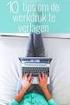 B Instructiekaart voor leerkrachten Wanneer leerlingen zelf een vragenlijst invullen is uw instructie belangrijk. U kunt ervoor zorgen dat de leerlingvragenlijst goed en serieus wordt ingevuld en dat u
B Instructiekaart voor leerkrachten Wanneer leerlingen zelf een vragenlijst invullen is uw instructie belangrijk. U kunt ervoor zorgen dat de leerlingvragenlijst goed en serieus wordt ingevuld en dat u
4. Grafieken. 4.1 Een dia met grafiek invoegen
 4. Grafieken Het kan zeer verhelderend zijn om één of meerdere grafieken in uw presentatie op te nemen. Aangezien het bij een presentatie belangrijk is dat het publiek in één oogopslag kan zien waar een
4. Grafieken Het kan zeer verhelderend zijn om één of meerdere grafieken in uw presentatie op te nemen. Aangezien het bij een presentatie belangrijk is dat het publiek in één oogopslag kan zien waar een
Inzetrooster.nl. Hoe werkt het? Je gaat naar en drukt op LOGIN
 Inzetrooster.nl Wat is het? TCO gaat dit jaar voor het eerst inzetrooster.nl gebruiken voor het beheren en monitoren van vrijwilligerstaken. Dit is ontstaan vanuit de behoefte om de kantinediensten beter
Inzetrooster.nl Wat is het? TCO gaat dit jaar voor het eerst inzetrooster.nl gebruiken voor het beheren en monitoren van vrijwilligerstaken. Dit is ontstaan vanuit de behoefte om de kantinediensten beter
Cursus fotoalbum samenstellen op de ipad
 Cursus fotoalbum samenstellen op de ipad Door: Ronald Slot-Lopes Moest je vroeger nog allerlei fotoprogramma s op je computer installeren, tegenwoordig is een ipad met internetverbinding genoeg. Door een
Cursus fotoalbum samenstellen op de ipad Door: Ronald Slot-Lopes Moest je vroeger nog allerlei fotoprogramma s op je computer installeren, tegenwoordig is een ipad met internetverbinding genoeg. Door een
Grafieken in Word. Soort 1 2 5 10 12 15 20 30 Leven 4,8 4,9 5,1 5,5 5,6 5,8 6,0 6,2 Annuïteiten 4,9 5,1 5,3 5,7 5,8 6,0 6,2 6,5
 Les 16 Grafieken in Word In deze les leert u hoe u gegevens weergeeft in de vorm van een grafiek. Ook past u het uiterlijk, de schaal en het type grafiek aan. Een grafiek maken Eén plaatje zegt meer dan
Les 16 Grafieken in Word In deze les leert u hoe u gegevens weergeeft in de vorm van een grafiek. Ook past u het uiterlijk, de schaal en het type grafiek aan. Een grafiek maken Eén plaatje zegt meer dan
1. Luisteren. 2. Luisteren
 1. Luisteren Lees eerst de zinnen 1 t/m 5. 1. Maria komt uit het zuiden van Brazilië. 2. Maria heeft twee zussen en een broer. 3. De vriendin van Maria heet Jaap. 4. Den Haag ligt in de provincie Zuid-Holland.
1. Luisteren Lees eerst de zinnen 1 t/m 5. 1. Maria komt uit het zuiden van Brazilië. 2. Maria heeft twee zussen en een broer. 3. De vriendin van Maria heet Jaap. 4. Den Haag ligt in de provincie Zuid-Holland.
Docentenvel Opdracht 10 (het paspoortenspel)
 Docentenvel Opdracht 10 (het paspoortenspel) Als voorbereiding op de opdracht kunt u onderstaande tekst lezen. Wat heb jij aan Europa Europa een ver van je bed show? Nee hoor. Je eten, je kleding, de prijs
Docentenvel Opdracht 10 (het paspoortenspel) Als voorbereiding op de opdracht kunt u onderstaande tekst lezen. Wat heb jij aan Europa Europa een ver van je bed show? Nee hoor. Je eten, je kleding, de prijs
Inhoud SEITE 1. De handleiding in 3 stappen 2. Eerste stappen 2. Hoeveel heb ik gewerkt / verdiend? 5. Beheren van mijn persoonlijk account 6
 Inhoud De handleiding in 3 stappen 2 Eerste stappen 2 Hoeveel heb ik gewerkt / verdiend? 5 Beheren van mijn persoonlijk account 6 SEITE 1 Algemeen Deze handleiding legt de Projekt Management Software Event
Inhoud De handleiding in 3 stappen 2 Eerste stappen 2 Hoeveel heb ik gewerkt / verdiend? 5 Beheren van mijn persoonlijk account 6 SEITE 1 Algemeen Deze handleiding legt de Projekt Management Software Event
Praktijkschool à la Carte. Handleiding voor de leerling
 Praktijkschool à la Carte Handleiding voor de leerling Beste leerling, Voor je ligt de handleiding voor Praktijkschool à la Carte. We leggen je uit wat dit is, en hoe je hiermee kunt werken. Wat is Praktijkschool
Praktijkschool à la Carte Handleiding voor de leerling Beste leerling, Voor je ligt de handleiding voor Praktijkschool à la Carte. We leggen je uit wat dit is, en hoe je hiermee kunt werken. Wat is Praktijkschool
Proeftuinexamens Linked Data 3.0 Handleiding voor docent en leerling
 Proeftuinexamens Linked Data 3.0 Handleiding voor docent en leerling Ondersteuning Voor ondersteuning of vragen over inloggen of de applicatie kun je contact opnemen met de Servicedesk van Kennisnet. Telefoonnummer
Proeftuinexamens Linked Data 3.0 Handleiding voor docent en leerling Ondersteuning Voor ondersteuning of vragen over inloggen of de applicatie kun je contact opnemen met de Servicedesk van Kennisnet. Telefoonnummer
Protocol voor het invoeren van de Kringloopwijzer op de CRV website
 Protocol voor het invoeren van de Kringloopwijzer op de CRV website 1. Log in op CRV en ga aan de linkerkant van het scherm naar Mestbeleid tot en met 2016 en klik bij nummer 9 (Kringloopwijzer) op Invoer.
Protocol voor het invoeren van de Kringloopwijzer op de CRV website 1. Log in op CRV en ga aan de linkerkant van het scherm naar Mestbeleid tot en met 2016 en klik bij nummer 9 (Kringloopwijzer) op Invoer.
1. Open het programma WORD, dit doe je door te dubbelklikken (2 keer snel achter elkaar) op dit icoontje.
 1. Open het programma WORD, dit doe je door te dubbelklikken (2 keer snel achter elkaar) op dit icoontje. 2. Wanneer je het programma opent, krijg je dit venster te zien. 3. Je minimaliseert dit venster
1. Open het programma WORD, dit doe je door te dubbelklikken (2 keer snel achter elkaar) op dit icoontje. 2. Wanneer je het programma opent, krijg je dit venster te zien. 3. Je minimaliseert dit venster
Bouw je droomhuis met Sketchup. CC Naamsvermelding-GelijkDelen 3.0 Nederland licentie. http://maken.wikiwijs.nl/45673
 Auteur Het Hooghuis Laatst gewijzigd Licentie Webadres 24 July 2013 CC Naamsvermelding-GelijkDelen 3.0 Nederland licentie http://maken.wikiwijs.nl/45673 Dit lesmateriaal is gemaakt met Wikiwijsleermiddelenplein.
Auteur Het Hooghuis Laatst gewijzigd Licentie Webadres 24 July 2013 CC Naamsvermelding-GelijkDelen 3.0 Nederland licentie http://maken.wikiwijs.nl/45673 Dit lesmateriaal is gemaakt met Wikiwijsleermiddelenplein.
QUESTI OPSTARTGIDS ALGEMENE INSTELLINGEN EN LVS
 01 - WELKOM BIJ QUESTI Welkom bij Questi. Alvorens je opstart, willen we je graag attent maken op enkele zaken. Voor je op de knop inloggen klikt, bekijk je best even de algemene filmpjes onder de knop
01 - WELKOM BIJ QUESTI Welkom bij Questi. Alvorens je opstart, willen we je graag attent maken op enkele zaken. Voor je op de knop inloggen klikt, bekijk je best even de algemene filmpjes onder de knop
Gelderland Arbeidswijs
 Gelderland Arbeidswijs Handleiding, hoe dien je een idee in. 1 Maak een account aan Om een idee in te kunnen dienen moet je eerst aan account aanmaken. Hoe dat werkt zie je in de instructievideo. Deze
Gelderland Arbeidswijs Handleiding, hoe dien je een idee in. 1 Maak een account aan Om een idee in te kunnen dienen moet je eerst aan account aanmaken. Hoe dat werkt zie je in de instructievideo. Deze
Wanneer je voor de gehele praktijk besluit om de inlog op de server te voorzien van de TFA, druk je op de knop om het in te schakelen.
 Two Factor Authenticatie (TFA) op de server Het is op onze servers nu mogelijk om naast de bestaande gebruikersnaam + wachtwoord inlog (factor 1: iets dat je weet), ook te werken met een 2 e factor, namelijk
Two Factor Authenticatie (TFA) op de server Het is op onze servers nu mogelijk om naast de bestaande gebruikersnaam + wachtwoord inlog (factor 1: iets dat je weet), ook te werken met een 2 e factor, namelijk
Vreemde groene cirkels
 Vreemde groene cirkels In deze les onderzoeken de kinderen satellietbeelden van vreemde groene cirkels in Libië en de Verenigde Staten. Stap voor stap ontdekken ze wat deze cirkels kan hebben veroorzaakt.
Vreemde groene cirkels In deze les onderzoeken de kinderen satellietbeelden van vreemde groene cirkels in Libië en de Verenigde Staten. Stap voor stap ontdekken ze wat deze cirkels kan hebben veroorzaakt.
KWT opdracht Atlas gebruik
 Auteur Erik van Wijngaarden Laatst gewijzigd 22 September 2016 Licentie CC Naamsvermelding 3.0 Nederland licentie Webadres http://maken.wikiwijs.nl/65793 Dit lesmateriaal is gemaakt met Wikiwijs Maken
Auteur Erik van Wijngaarden Laatst gewijzigd 22 September 2016 Licentie CC Naamsvermelding 3.0 Nederland licentie Webadres http://maken.wikiwijs.nl/65793 Dit lesmateriaal is gemaakt met Wikiwijs Maken
Handleiding van de Bibliotheek. E-books lezen op je e-reader - voor Windows
 Handleiding van de Bibliotheek E-books lezen op je e-reader - voor Windows Bibliotheek.nl, versie januari 2016 Inhoudsopgave 1. Stap voor stap e-books lenen en lezen op je e-reader 3 2. Een e-book lenen
Handleiding van de Bibliotheek E-books lezen op je e-reader - voor Windows Bibliotheek.nl, versie januari 2016 Inhoudsopgave 1. Stap voor stap e-books lenen en lezen op je e-reader 3 2. Een e-book lenen
Inhoud. Mijn leven. ik doe mijn administratie
 Inhoud Inleiding...3 Hoofdstuk 1 Administratie... 4 Hoofdstuk 2 Bewaren... 6 Hoofdstuk 3 Sorteren... 8 Hoofdstuk 4 Post... 10 Hoofdstuk 5 Doen... 12 Hoofdstuk 6 Formulier... 14 Hoofdstuk 7 Hulp... 16 Hoofdstuk
Inhoud Inleiding...3 Hoofdstuk 1 Administratie... 4 Hoofdstuk 2 Bewaren... 6 Hoofdstuk 3 Sorteren... 8 Hoofdstuk 4 Post... 10 Hoofdstuk 5 Doen... 12 Hoofdstuk 6 Formulier... 14 Hoofdstuk 7 Hulp... 16 Hoofdstuk
Handleiding Dashboard. Pensioenfonds Vervoer
 Handleiding Dashboard Pensioenfonds Vervoer Zo kijk je naar je pensioen! Kijk af en toe naar je pensioen. Hoeveel pensioen kun je verwachten? En is het genoeg? Bekijk het gevolg van verschillende keuzes.
Handleiding Dashboard Pensioenfonds Vervoer Zo kijk je naar je pensioen! Kijk af en toe naar je pensioen. Hoeveel pensioen kun je verwachten? En is het genoeg? Bekijk het gevolg van verschillende keuzes.
Handleiding Word: Tekenen
 Handleiding Word: Tekenen Sandrien Van Hoof Anneleen Van de Kelft Taak ICT 2012-2013 1 BaKO b (Silke Santermans) Inhoud 1. Figuren en vormen... 3 1.1 Het invoeren van : figuren en vormen... 3 2. Vormen
Handleiding Word: Tekenen Sandrien Van Hoof Anneleen Van de Kelft Taak ICT 2012-2013 1 BaKO b (Silke Santermans) Inhoud 1. Figuren en vormen... 3 1.1 Het invoeren van : figuren en vormen... 3 2. Vormen
Opzet onderwijsexperiment
 Opzet onderwijsexperiment Huub de Beer Eindhoven, 27 maart 2011 Inhoudsopgave 1 Introductie 1 2 Smal longdrink glas 3 2.1 Maak een maatbeker....................... 3 2.2 Lees de grafiek..........................
Opzet onderwijsexperiment Huub de Beer Eindhoven, 27 maart 2011 Inhoudsopgave 1 Introductie 1 2 Smal longdrink glas 3 2.1 Maak een maatbeker....................... 3 2.2 Lees de grafiek..........................
Samen op zoek naar proeven
 Samen op zoek naar proeven De handleiding Jens Vanhouwaert jens@vanhouwaert.be 1 Inhoudsopgave 1 Handleiding... 4 1.1 De website... 4 1.2 Algemene werking... 4 1.3 Download de databank... 4 1.3.1 Internet
Samen op zoek naar proeven De handleiding Jens Vanhouwaert jens@vanhouwaert.be 1 Inhoudsopgave 1 Handleiding... 4 1.1 De website... 4 1.2 Algemene werking... 4 1.3 Download de databank... 4 1.3.1 Internet
Handleiding otterportaal deelnemers
 Handleiding otterportaal deelnemers Versie 8-6-2016 Deze handleiding geeft uitleg over het invoerportaal van het NEM Verspreidingsonderzoek Otter. Inloggen Adres Het adres van het portaal is: www.otters.meetnetportaal.nl.
Handleiding otterportaal deelnemers Versie 8-6-2016 Deze handleiding geeft uitleg over het invoerportaal van het NEM Verspreidingsonderzoek Otter. Inloggen Adres Het adres van het portaal is: www.otters.meetnetportaal.nl.
(5) Handleiding verhalen invoeren www.geheugenvanoost.nl
 1: Log in (5) Handleiding verhalen invoeren www.geheugenvanoost.nl Klik op de homepage op LOG IN (links onder). Je komt dan op de Log in pagina: Hier vul je in: 1. jouw persoonlijk gebruikersnaam 2. je
1: Log in (5) Handleiding verhalen invoeren www.geheugenvanoost.nl Klik op de homepage op LOG IN (links onder). Je komt dan op de Log in pagina: Hier vul je in: 1. jouw persoonlijk gebruikersnaam 2. je
Gratis bellen via het internet? Kennismaking met Skype
 Gratis bellen via het internet? Kennismaking met Skype Telefoneren via internet Skype is gratis software die van je pc en internetverbinding een telefoon maakt. Als je vrienden ook Skype installeren, bel
Gratis bellen via het internet? Kennismaking met Skype Telefoneren via internet Skype is gratis software die van je pc en internetverbinding een telefoon maakt. Als je vrienden ook Skype installeren, bel
Tekstverwerken in Word
 Tekstverwerken in Word In deze opdracht gaan we een stuk tekst netjes opmaken in Word. Je hebt ongetwijfeld eerder met Word gewerkt. Maar in deze opdracht bekijken we hoe je een verslag netjes vormgeeft
Tekstverwerken in Word In deze opdracht gaan we een stuk tekst netjes opmaken in Word. Je hebt ongetwijfeld eerder met Word gewerkt. Maar in deze opdracht bekijken we hoe je een verslag netjes vormgeeft
Met dit programma kunt u fotoalbums, collages, kalenders, posters en nog veel meer maken. Wij vertellen u graag hoe dat werkt.
 Beste klant, Met dit programma kunt u fotoalbums, collages, kalenders, posters en nog veel meer maken. Wij vertellen u graag hoe dat werkt. Na de installatie ziet u dit icoon op uw bureaublad: staan. Ga
Beste klant, Met dit programma kunt u fotoalbums, collages, kalenders, posters en nog veel meer maken. Wij vertellen u graag hoe dat werkt. Na de installatie ziet u dit icoon op uw bureaublad: staan. Ga
Onderdeel: Opdracht Uitleg + Opdracht
 Programma: HTML / Website Onderdeel: Opdracht Uitleg + Opdracht Inhoudsopgave Een website bouwen... pag. 2 Opdracht... pag. 2 Opslaan van het werk... pag. 2 Aan het werk.... pag. 3 Speciale knoppen...
Programma: HTML / Website Onderdeel: Opdracht Uitleg + Opdracht Inhoudsopgave Een website bouwen... pag. 2 Opdracht... pag. 2 Opslaan van het werk... pag. 2 Aan het werk.... pag. 3 Speciale knoppen...
Zorg dat je een onderwerp kiest, waarvan je echt meer wilt weten. Dat is interessanter, leuker en makkelijker om mee bezig te zijn.
 Werkstukwijzer Deze werkstukwijzer helpt je om een werkstuk in elkaar te zetten. Je vult eerst een formulier in. Op dit formulier komt te staan waar je werkstuk over gaat en hoe je het aanpakt. Met behulp
Werkstukwijzer Deze werkstukwijzer helpt je om een werkstuk in elkaar te zetten. Je vult eerst een formulier in. Op dit formulier komt te staan waar je werkstuk over gaat en hoe je het aanpakt. Met behulp
Maak in. je eerste. fotoboek! 10 stappen. Snelle handleiding voor Windowsversie 7.4 en hoger. Selecteer je beste foto s. Open het fotoboekprogramma.
 Snelle handleiding voor Windowsversie 7.4 en hoger Maak in 10 stappen je eerste fotoboek! 1 Selecteer je beste foto s. Selecteer de foto s die je wilt gebruiken en verzamel ze in één folder op je computer.
Snelle handleiding voor Windowsversie 7.4 en hoger Maak in 10 stappen je eerste fotoboek! 1 Selecteer je beste foto s. Selecteer de foto s die je wilt gebruiken en verzamel ze in één folder op je computer.
Leren als een expert!
 Leren als een expert! Welk vak vind jij lastig? Wiskunde, of juist Frans? Ken je iemand die heel goed is in dat vak? En heb je wel eens aan diegene gevraagd hoe hij/zij voor dat vak leert? Als je dat weet,
Leren als een expert! Welk vak vind jij lastig? Wiskunde, of juist Frans? Ken je iemand die heel goed is in dat vak? En heb je wel eens aan diegene gevraagd hoe hij/zij voor dat vak leert? Als je dat weet,
Foto's op de aardbol plaatsen
 Foto's op de aardbol plaatsen De veranderingen in Picasa 3.6 en 3.8 spelen voor dit onderwerp geen rol - hoogstens zijn er kleine verschillen in de schermafbeeldingen. Zie Intro Picasa 3.6NL en Intro Picasa
Foto's op de aardbol plaatsen De veranderingen in Picasa 3.6 en 3.8 spelen voor dit onderwerp geen rol - hoogstens zijn er kleine verschillen in de schermafbeeldingen. Zie Intro Picasa 3.6NL en Intro Picasa
Aan de slag met WOWhandleiding
 Aan de slag met WOWhandleiding Weather Observations Website HAVO - VWO WOW handleiding 1 Colofon Deze handleiding is gemaakt door het Koninklijk Nederlands Aardrijkskundig Genootschap (KNAG) in opdracht
Aan de slag met WOWhandleiding Weather Observations Website HAVO - VWO WOW handleiding 1 Colofon Deze handleiding is gemaakt door het Koninklijk Nederlands Aardrijkskundig Genootschap (KNAG) in opdracht
LIVE WEBINAR UITZENDEN
 LIVE WEBINAR UITZENDEN met Google Hangouts on Air WEBINARGEEK.COM INTRODUCTIE Voor het uitzenden van een live webinar met WebinarGeek heb je een Google account nodig. Dat is nodig omdat er gebruik wordt
LIVE WEBINAR UITZENDEN met Google Hangouts on Air WEBINARGEEK.COM INTRODUCTIE Voor het uitzenden van een live webinar met WebinarGeek heb je een Google account nodig. Dat is nodig omdat er gebruik wordt
Foto s plaatsen op de site van Taborschool Sint Maria Aalter
 Foto s plaatsen op de site van Taborschool Sint Maria Aalter 1) Ga naar de site van de school en ga via het menu naar onze school leeft. Daar klik je op fotokiekjes en vervolgens kies je de klas (of algemeen)
Foto s plaatsen op de site van Taborschool Sint Maria Aalter 1) Ga naar de site van de school en ga via het menu naar onze school leeft. Daar klik je op fotokiekjes en vervolgens kies je de klas (of algemeen)
Simon de schildpad. 2015 J van Weert 1
 Programmeren met Simon Simon de schildpad 2015 J van Weert 1 Inleiding: Wat is programmeren eigenlijk? Een computer doet niets zonder een programma. Die programma s worden geschreven door mensen: programmeurs.
Programmeren met Simon Simon de schildpad 2015 J van Weert 1 Inleiding: Wat is programmeren eigenlijk? Een computer doet niets zonder een programma. Die programma s worden geschreven door mensen: programmeurs.
Kolb Leerstijlen test
 Kolb Leerstijlen test Ben jij een doener, denker, dromer of beslisser? Met deze leerstijlentest wordt bekeken op welke manier jij meestal een probleem aanpakt. Voor een docent is het erg nuttig om te weten
Kolb Leerstijlen test Ben jij een doener, denker, dromer of beslisser? Met deze leerstijlentest wordt bekeken op welke manier jij meestal een probleem aanpakt. Voor een docent is het erg nuttig om te weten
EEN KRUISWOORDRAADSEL MAKEN MET HOT POTATOES IN 10 STAPPEN
 CURSUS HOT POTATOES_KRUISWOORDRAADSEL 1 EEN KRUISWOORDRAADSEL MAKEN MET HOT POTATOES IN 10 STAPPEN STAP 1 open Hot Potatoes Je krijgt dan het volgende scherm: Kies hier voor JCROSS CURSUS HOT POTATOES_KRUISWOORDRAADSEL
CURSUS HOT POTATOES_KRUISWOORDRAADSEL 1 EEN KRUISWOORDRAADSEL MAKEN MET HOT POTATOES IN 10 STAPPEN STAP 1 open Hot Potatoes Je krijgt dan het volgende scherm: Kies hier voor JCROSS CURSUS HOT POTATOES_KRUISWOORDRAADSEL
Bevolkingsgroepen DOE KAART 1. Naam van het project. Als je voor deze opdracht kiest leer je meer over een bepaalde bevolkingsgroep.
 DOE KAART 1 Bevolkingsgroepen Als je voor deze opdracht kiest leer je meer over een bepaalde bevolkingsgroep. Zoek 6 verschillende bevolkingsgroepen op. Kies 1 bevolkingsgroep uit waar je meer over wilt
DOE KAART 1 Bevolkingsgroepen Als je voor deze opdracht kiest leer je meer over een bepaalde bevolkingsgroep. Zoek 6 verschillende bevolkingsgroepen op. Kies 1 bevolkingsgroep uit waar je meer over wilt
Fotografie Sophie Berten Zeelaan 74 8660 De Panne 058/62 45 46 www.fotogeniek.net sophie@fotogeniek.net. Fotogeniek - Creative photos Handleiding
 Fotografie Sophie Berten Zeelaan 74 8660 De Panne 058/62 45 46 www.fotogeniek.net sophie@fotogeniek.net Fotogeniek - Creative photos Handleiding Inhoudsopgave FOTOGENIEK - CREATIVE PHOTOS HANDLEIDING...
Fotografie Sophie Berten Zeelaan 74 8660 De Panne 058/62 45 46 www.fotogeniek.net sophie@fotogeniek.net Fotogeniek - Creative photos Handleiding Inhoudsopgave FOTOGENIEK - CREATIVE PHOTOS HANDLEIDING...
Stappenplan QuickScan NOV - Beheerder
 Stappenplan QuickScan NOV - Beheerder Voorbereiding Excel versies eerder dan versie 2007: 2. Ga naar de menu-optie Extra - Macro s - Beveiliging. 3. Kies voor Beveiligingsniveau Gemiddeld. 4. Sluit Excel
Stappenplan QuickScan NOV - Beheerder Voorbereiding Excel versies eerder dan versie 2007: 2. Ga naar de menu-optie Extra - Macro s - Beveiliging. 3. Kies voor Beveiligingsniveau Gemiddeld. 4. Sluit Excel
Ledenlijsten + etiketten maken
 Ledenlijsten + etiketten maken Eerst wordt uitgelegd hoe je een ledenlijst (van alle clubleden of leden per lesjaar) kan opvragen en bewerken en nadien hoe je met deze lijst etiketten kan maken. De ledenlijst
Ledenlijsten + etiketten maken Eerst wordt uitgelegd hoe je een ledenlijst (van alle clubleden of leden per lesjaar) kan opvragen en bewerken en nadien hoe je met deze lijst etiketten kan maken. De ledenlijst
Swing Quickstep - Help
 Swing Quickstep - Help Algemeen Wat is Swing Quickstep? Onderwerpen en thema's Wat zijn onderwerpen? Wat zijn pre-selecties? Wat zijn thema's? Hoe kan ik een onderwerp (de)selecteren? Hoe kan ik een bepaald
Swing Quickstep - Help Algemeen Wat is Swing Quickstep? Onderwerpen en thema's Wat zijn onderwerpen? Wat zijn pre-selecties? Wat zijn thema's? Hoe kan ik een onderwerp (de)selecteren? Hoe kan ik een bepaald
Workshop Handleiding. Hoorspel. wat is jouw talent?
 Workshop Handleiding Hoorspel wat is jouw talent? Inhoudsopgave Hoe gebruik je deze workshop? Hoe kun je deze workshop inzetten in je klas? Wat is een hoorspel? Achtergrondinformatie over het fenomeen
Workshop Handleiding Hoorspel wat is jouw talent? Inhoudsopgave Hoe gebruik je deze workshop? Hoe kun je deze workshop inzetten in je klas? Wat is een hoorspel? Achtergrondinformatie over het fenomeen
Handleiding ZKM Online. Versie 2.1
 Handleiding ZKM Online Versie 2.1 Februari 2015 Inhoudsopgave 1. Inloggen... 3 1.1 Eerste keer dat je inlogt... 3 1.1.1 Profiel... 4 1.1.2. Wachtwoord (wijzigen)... 4 1.1.3. Bureau... 5 1.1.4. Consultants
Handleiding ZKM Online Versie 2.1 Februari 2015 Inhoudsopgave 1. Inloggen... 3 1.1 Eerste keer dat je inlogt... 3 1.1.1 Profiel... 4 1.1.2. Wachtwoord (wijzigen)... 4 1.1.3. Bureau... 5 1.1.4. Consultants
Verder zijn er een aantal producten die je hierop kan aansluiten, hier zijn een aantal producten:
 Opdracht door een scholier 1763 woorden 19 juli 2003 6,2 20 keer beoordeeld Vak Informatica De computer bestaat uit een aantal onderdelen o.a: De monitor Systeemkast Toetsenbord Muis Verder zijn er een
Opdracht door een scholier 1763 woorden 19 juli 2003 6,2 20 keer beoordeeld Vak Informatica De computer bestaat uit een aantal onderdelen o.a: De monitor Systeemkast Toetsenbord Muis Verder zijn er een
HANDLEIDING APPRENTICE (voor leerlingen)
 (voor leerlingen) Inhoudsopgave 1. Inloggen 3 2. Overzicht Dashboard 4 - Naar je werkstuk 4 3. De werkstukpagina 5 - Kolom rechts: 6 Agenda 6 Berichten 7 Tools: 8 - Stappenplan 8 - Logboek 9 - Bronnenlijst
(voor leerlingen) Inhoudsopgave 1. Inloggen 3 2. Overzicht Dashboard 4 - Naar je werkstuk 4 3. De werkstukpagina 5 - Kolom rechts: 6 Agenda 6 Berichten 7 Tools: 8 - Stappenplan 8 - Logboek 9 - Bronnenlijst
Excellerend Kwartaaltip 2015-3
 Draaitabellen III Draaitabel over meerdere tabbladen In de voorgaande twee kwartaaltips heb ik wat mogelijkheden laten zien van een draaitabel die gegevens samenvat vanuit één tabel. Maar wat moet je nu
Draaitabellen III Draaitabel over meerdere tabbladen In de voorgaande twee kwartaaltips heb ik wat mogelijkheden laten zien van een draaitabel die gegevens samenvat vanuit één tabel. Maar wat moet je nu
Een spreekbeurt houden
 Een spreekbeurt houden Kies je onderwerp Je kiest natuurlijk een onderwerp waar je veel belangstelling voor hebt. Misschien weet je er al veel van, of je wilt dat nu juist gaan onderzoeken! Ga vervolgens
Een spreekbeurt houden Kies je onderwerp Je kiest natuurlijk een onderwerp waar je veel belangstelling voor hebt. Misschien weet je er al veel van, of je wilt dat nu juist gaan onderzoeken! Ga vervolgens
Compex aardrijkskunde havo 2003-I
 Natuur en milieu Je hebt bij aanvang van het examen uitgereikt gekregen: A Een papieren examen COMPEX-Aardrijkskunde havo 2003 1e tijdvak. B Een zwart-wit afdruk van een fragment van de topografische kaart
Natuur en milieu Je hebt bij aanvang van het examen uitgereikt gekregen: A Een papieren examen COMPEX-Aardrijkskunde havo 2003 1e tijdvak. B Een zwart-wit afdruk van een fragment van de topografische kaart
Hoe ga je naar office 365?
 Stappenplan Werken met Office 365 Op het Saenredam College gaan we werken met Office 365. Nu kun je op elke computer met internet bij je bestanden komen. Je kunt nu een Word bestand maken en die vervolgens
Stappenplan Werken met Office 365 Op het Saenredam College gaan we werken met Office 365. Nu kun je op elke computer met internet bij je bestanden komen. Je kunt nu een Word bestand maken en die vervolgens
Via de website kiest u onder de kop Direct naar het hoofdstuk Vliegverkeer bekijken.
 Webtrak 1 HANDLEIDING Start pagina WebTrak Zowel de civiele- als de militaire vliegbewegingen zijn op WebTrak te volgen. De gegevens moeten een aantal bewerkingen ondergaan voordat het systeem ze zichtbaar
Webtrak 1 HANDLEIDING Start pagina WebTrak Zowel de civiele- als de militaire vliegbewegingen zijn op WebTrak te volgen. De gegevens moeten een aantal bewerkingen ondergaan voordat het systeem ze zichtbaar
Werken met Centuri als medewerker DBSV. Open de website: http://stagedbsv.hva.nl
 Werken met Centuri als medewerker DBSV Open de website: http://stagedbsv.hva.nl Kies Inloggen als Student of Personeel: Surf Federatie => Log in met je HvAID => De eerste keer dat je inlogt wordt er gevraagd
Werken met Centuri als medewerker DBSV Open de website: http://stagedbsv.hva.nl Kies Inloggen als Student of Personeel: Surf Federatie => Log in met je HvAID => De eerste keer dat je inlogt wordt er gevraagd
Afdrukken in Calc Module 7
 7. Afdrukken in Calc In deze module leert u een aantal opties die u kunt toepassen bij het afdrukken van Calc-bestanden. Achtereenvolgens worden behandeld: Afdrukken van werkbladen Marges Gedeeltelijk
7. Afdrukken in Calc In deze module leert u een aantal opties die u kunt toepassen bij het afdrukken van Calc-bestanden. Achtereenvolgens worden behandeld: Afdrukken van werkbladen Marges Gedeeltelijk
intersectoraal CSPE BB technologie en dienstverlening
 Examen VMBO-BB 2012 gedurende 375 minuten intersectoraal CSPE BB technologie en dienstverlening Bij dit examen horen bijlagen, uitwerkbijlagen en digitale bestanden. Achter de bijlage is een erratum opgenomen.
Examen VMBO-BB 2012 gedurende 375 minuten intersectoraal CSPE BB technologie en dienstverlening Bij dit examen horen bijlagen, uitwerkbijlagen en digitale bestanden. Achter de bijlage is een erratum opgenomen.
Wat kun je met Office 365? Na aanmelden bereik je het home-scherm. In de blauwe balk zie je welke onderdelen van Office 365 er zijn.
 Inhoud Office 365... 2 Aanmelden op Office 365... 2 Wat kun je met Office 365?... 2 Outlook... 3 Eerste keer: instellen... 3 Mailen... 3 OneDrive... 3 Manier 1: Sla een bestand op via Office 365... 4 Nieuw
Inhoud Office 365... 2 Aanmelden op Office 365... 2 Wat kun je met Office 365?... 2 Outlook... 3 Eerste keer: instellen... 3 Mailen... 3 OneDrive... 3 Manier 1: Sla een bestand op via Office 365... 4 Nieuw
Handleiding aanmaken LinkedIn profiel
 Handleiding aanmaken LinkedIn profiel Jij wilt ook een profiel op LinkedIn aanmaken en dezelfde mogelijkheden ontdekken als alle 5 miljoen anderen in Nederland die al actief zijn op LinkedIn? Een goede
Handleiding aanmaken LinkedIn profiel Jij wilt ook een profiel op LinkedIn aanmaken en dezelfde mogelijkheden ontdekken als alle 5 miljoen anderen in Nederland die al actief zijn op LinkedIn? Een goede
Je ziet het ontwerpscherm voor je. Ontwerpen is actief en dat zie je aan de linkeronderkant van je scherm net boven de taakbalk.
 Inhoudsopgave frontpage 2003... 2 een thema gebruiken... 4 afbeeldingen op de pagina zetten... 5 knoppen maken... 8 knoppen maken in linkerframe... 10 een tabel maken... 12 opdrachten... 14 een fotopagina
Inhoudsopgave frontpage 2003... 2 een thema gebruiken... 4 afbeeldingen op de pagina zetten... 5 knoppen maken... 8 knoppen maken in linkerframe... 10 een tabel maken... 12 opdrachten... 14 een fotopagina
Inloggen. In samenwerking met Stijn Berben.
 Inloggen Ga naar www.hetjongleren.eu. Heb je al een gebruikersnaam en wachtwoord, log dan in op deze pagina (klik op deze link ): Vul hier je gebruikersnaam en wachtwoord in en klik op Inloggen. Bij succesvolle
Inloggen Ga naar www.hetjongleren.eu. Heb je al een gebruikersnaam en wachtwoord, log dan in op deze pagina (klik op deze link ): Vul hier je gebruikersnaam en wachtwoord in en klik op Inloggen. Bij succesvolle
Quiz maken met Kahoot
 Quiz maken met Kahoot Om Kahoot te gebruiken heb je een digibord nodig. Je klasgenoten hebben een smartphone of tablet nodig met internetverbinding. Ga naar getkahoot.com Page 1 Inloggen Log in met de
Quiz maken met Kahoot Om Kahoot te gebruiken heb je een digibord nodig. Je klasgenoten hebben een smartphone of tablet nodig met internetverbinding. Ga naar getkahoot.com Page 1 Inloggen Log in met de
Expeditie M&M. ontdek avontuurlijk leren. lesbrief. Bijbanen. Foto: Marcel van den Bergh / Hollandse Hoogte
 Expeditie M&M ontdek avontuurlijk leren lesbrief VMBO Foto: Marcel van den Bergh / Hollandse Hoogte Bijbanen Expeditie M&M Inleiding Nieuwe telefoon, mp3-speler, een vette game, naar de film, kleren, schoenen.
Expeditie M&M ontdek avontuurlijk leren lesbrief VMBO Foto: Marcel van den Bergh / Hollandse Hoogte Bijbanen Expeditie M&M Inleiding Nieuwe telefoon, mp3-speler, een vette game, naar de film, kleren, schoenen.
Gebruikershandleiding Cliëntportaal van Marente
 Gebruikershandleiding Cliëntportaal van Marente Inhoud 1. Voorwoord... 2 2. Inloggen op het cliëntportaal... 2 3. Mijn Afspraken... 4 4. Mijn Dossier... 6 5. Mijn Berichten... 8 6. Mijn Gegevens... 9 7.
Gebruikershandleiding Cliëntportaal van Marente Inhoud 1. Voorwoord... 2 2. Inloggen op het cliëntportaal... 2 3. Mijn Afspraken... 4 4. Mijn Dossier... 6 5. Mijn Berichten... 8 6. Mijn Gegevens... 9 7.
Om in Magister te kunnen inloggen, gaat u naar de website van de school (www.alfrink.nl). U kiest dan voor Magister.
 Handleiding Magister Om in Magister te kunnen inloggen, gaat u naar de website van de school (www.alfrink.nl). U kiest dan voor Magister. In het volgende scherm dat verschijnt, kunt u uw gebruikersnaam
Handleiding Magister Om in Magister te kunnen inloggen, gaat u naar de website van de school (www.alfrink.nl). U kiest dan voor Magister. In het volgende scherm dat verschijnt, kunt u uw gebruikersnaam
Microsoft Word Spellingcontrole
 Microsoft Word 2010 Spellingcontrole Inhoudsopgave 5. Controle 5.1 Spellingcontrole 5.2 Woordenlijsten 5.3 Zoeken en vervangen 5.4 Afdrukvoorbeeld en afdrukken 5.1 Spellingcontrole Word geeft spelfouten
Microsoft Word 2010 Spellingcontrole Inhoudsopgave 5. Controle 5.1 Spellingcontrole 5.2 Woordenlijsten 5.3 Zoeken en vervangen 5.4 Afdrukvoorbeeld en afdrukken 5.1 Spellingcontrole Word geeft spelfouten
